Windows: Aktiver “Kjør som en annen bruker”: 5 beste metoder

Kjør som en annen bruker mangler i menyen når du høyreklikker på et appikon i Microsoft Windows? Du kan bruke disse metodene for å aktivere det.
Feil innstillinger for dato og klokkeslett kan hindre deg i å få tilgang til favorittplattformene og -nettsidene dine. Når du sender en tilkoblingsforespørsel til en nettside, sjekker serveren PC-ens dato- og klokkeslettinnstillinger av sikkerhetsgrunner. Hvis innstillingene dine er feil, blir tilkoblingsforespørselen blokkert.
Dessverre kan Windows 10-datamaskinen noen ganger mislykkes i å synkronisere med Internett-tid . Når det skjer, vises vanligvis følgende feilmelding på skjermen: "Det oppstod en feil mens Windows synkroniserte med time.windows.com. Denne operasjonen kom tilbake fordi tidsavbruddsperioden utløp.» Som et resultat må du manuelt oppdatere dato- og klokkeslettinnstillingene hver gang du starter maskinen. Bruk deretter feilsøkingsmetodene nedenfor for å fikse problemet.
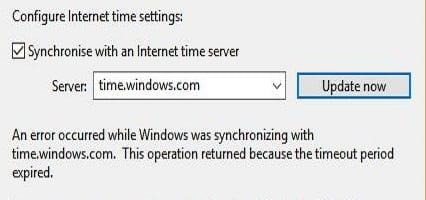
Først av alt, gå til Innstillinger , velg Tid og språk , og sørg for at Windows 10 har lov til å stille inn dato- og klokkeslettinnstillingene automatisk.
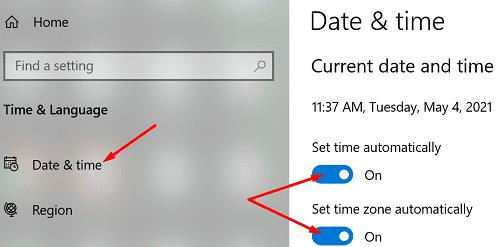
Etter det, sjekk om du kan nå time.nist.gov- serveren og synkronisere dato- og klokkeslettinnstillingene.
Gå tilbake til dato- og tidsinnstillinger , og velg Legg til klokker for forskjellige tidssoner .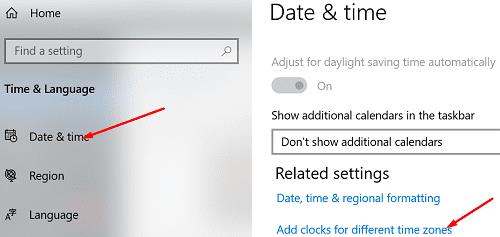
Klikk deretter på fanen Internett-tid .
Trykk på Endre innstillinger- knappen.
Bruk rullegardinmenyen og velg time.nist.gov- tidsserveren.
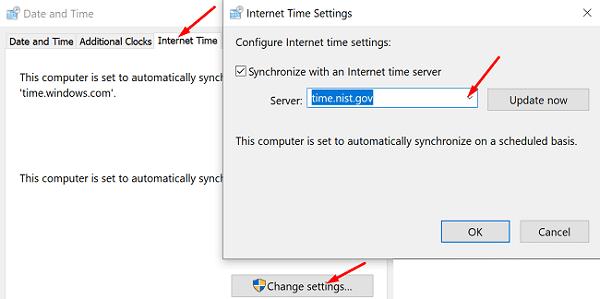
Trykk på Windows- og R-tastene for å åpne et nytt Kjør-vindu.
Skriv services.msc og trykk Enter.
Rull ned til Windows Time .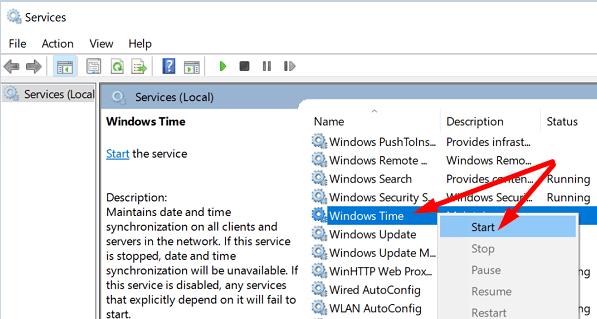
Høyreklikk på Windows Time-tjenesten og stopp den.
Dobbeltklikk deretter på Time-tjenesten igjen og gå til Oppstartstype .
Sett oppstartstypen til Automatisk .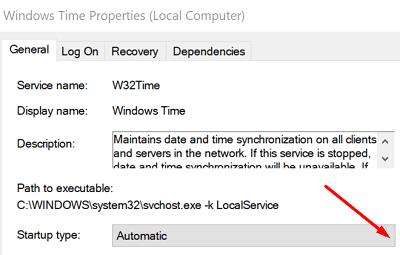
Lagre endringene, og start datamaskinen på nytt.
Sjekk om du kan synkronisere PC-ens dato- og klokkeslettinnstillinger med time.windows.com-serveren.
Hvis time.windows.com-serveren ikke er tilgjengelig, eller datamaskinen din ikke klarer å koble til den, bruk NTP.org-tidsservere.
Skriv inn cmd i Windows-søkefeltet og høyreklikk på ledetekst .
Velg Kjør som administrator .
Kjør deretter kommandoene nedenfor for å synkronisere datamaskinens dato- og klokkeslettinnstillinger med NTP.org-tidsserverne.
Visste du at du manuelt kan legge til ekstra tidsservere ved å justere registeret ditt? For å gjøre det, start Registerredigering og gå til
HKEY_LOCAL_MACHINE\SOFTWARE\Microsoft\Windows\CurrentVersion\DateTime\Servers . Høyreklikk deretter i et tomt område i høyre rute, velg Ny og klikk deretter på String Value .
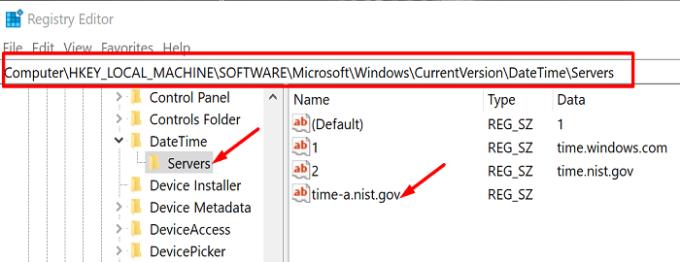
Legg til en av serverne nedenfor:
Gjenta trinnene ovenfor for hver av tidsserverne du vil legge til. Deretter går du tilbake til innstillingene for Internett-tid og kobler til en av serverne du manuelt la til i listen. Sjekk om feilen er borte.
Hvis datamaskinen din ikke er i stand til å synkronisere med time.windows.com-tidsserveren, start Windows Time-tjenesten på nytt. Prøv deretter å koble til en alternativ tidsserver, for eksempel NTP.org-tidsservere. Du kan manuelt legge til flere tidsservere ved å justere innstillingene for Registerredigering. Trykk på kommentarene nedenfor og la oss få vite hvilke av disse løsningene som fungerte for deg.
Kjør som en annen bruker mangler i menyen når du høyreklikker på et appikon i Microsoft Windows? Du kan bruke disse metodene for å aktivere det.
Hvis du ikke kan endre musinnstillingene på Windows 10, oppdater eller installer musedriverne på nytt. Eller kjør feilsøkeren for maskinvare og enheter.
Hvordan aktivere eller deaktivere Microsoft Windows Filbeskyttelse-funksjonen ved hjelp av registeret og andre metoder for Windows 10 og 11.
Denne veiledningen viser deg hvordan du endrer innstillingene for UAC i Microsoft Windows.
Lær hvordan du logger på som administrator i Windows 10 og Windows 11. Få tips og triks for å administrere brukerkontoer og systeminnstillinger effektivt.
Bluetooth lar deg koble Windows 10-enheter og tilbehør til PC-en din uten behov for ledninger. Her er ulike teknikker for å løse Bluetooth-problemer.
Oppdag hvordan du endrer innstillinger for brukerkontokontroll (UAC) på Windows 10 for å tilpasse varsler og sikkerhet etter behov.
Hvis Windows 10-utforskeren ikke fungerer, har vi dekket deg. Les bloggen for å finne ut løsningen når filutforskeren ikke fungerer.
Hvis du ikke er i stand til å koble eksterne enheter til PC-en din, vil denne veiledningen hjelpe deg med forskjellige metoder for hvordan du oppdaterer USB-drivere i Windows 10.
Hver enhet som er koblet til datamaskinen din, og komponentene i den, administreres av enhetsdrivere. Dette innholdet dekker hvordan du oppdaterer og avinstallerer drivere i Windows 10.
Lær hvordan du justerer lysstyrken på din Windows 10 PC for å redusere belastningen på øynene og forbedre komforten.
Har nettopp fått en ny trådløs eller nettverksskriver for hjemmet eller kontoret og må installere den på Windows 10. Lær trinnene for å legge til en skriver og hvordan du løser problemer med skriversystemet.
En Windows 10-minnelekkasje oppstår når en app du brukte ikke returnerte ressursene til systemet når du var ferdig med å bruke den appen. Når dette skjer, kan du ikke jobbe med andre oppgaver på PC-en din da PC-en ikke har nok RAM til å jobbe med.
Når vi refererer til skyen, snakker vi om et lagringssystem som holder data lagret og tilgjengelig på internett. De siste årene har slike som Google Drive, Dropbox, iCloud og andre lignende praktiske datalagringsalternativer overbevist brukere om fordelene med en skyserver.
Hvis du nylig har installert eller oppdatert Windows 10, kan du oppleve noen WiFi-problemer. Vi er her for å hjelpe.
Hvis du bruker Windows 10 og Microsofts nye Edge-nettleser, lurer du kanskje på hvordan du kan slå av Adobe Flash. Som standard har Microsoft Edge innebygd støtte for Adobe Flash, så det er i utgangspunktet aktivert hele tiden.
Enten du planlegger å oppgradere din Windows XP-, Vista-, 7- eller 8-maskin til Windows 10 eller kjøpe en ny PC med Windows 10 forhåndsinstallert, kan du bruke Windows Enkel overføring til å kopiere alle filene og innstillingene fra din gamle maskin eller gamle versjon av Windows til den nye maskinen som kjører Windows 10. I denne artikkelen vil jeg lede deg gjennom trinnene for å konfigurere Windows Enkel overføring.
Det er banalt, men sant. De små tingene i livet kan gi oss stor glede: et barns første skritt, en perfekt stekt biff, eller synet av et friskt, vakkert bilde som datamaskinens skrivebordsbakgrunn.
Helt siden Apple «lånte» konseptet med et grafisk grensesnitt fra Xerox og Microsoft også «lånte» det på sin side, har musepekeren vært en sentral del av hvordan vi samhandler med datamaskinene våre. Så forestill deg sjokket ved å starte opp PC-en din for å oppdage at det ikke er noen musepeker i det hele tatt.
Hvis du vil fjerne Microsoft Edge fra din Windows 10 PC, bør du lese dette. Generelt er det ikke en god idé å deaktivere Edge fullstendig - det kan forårsake utilsiktede problemer med operativsystemet ditt.
Oppdag smarte triks for å forlenge levetiden til PC-en, inkludert regelmessige rengjøringsrutiner og hvordan du deaktiverer apper som bruker systemressursene dine.
Les denne artikkelen for å lære enkle metoder for å stoppe Windows 11 oppdateringer som pågår. Du vil også lære hvordan du kan forsinke vanlige oppdateringer.
Med Windows 11 kan du umiddelbart få tilgang til programmene eller applikasjonene du trenger ved å bruke funksjonen Feste til oppgavelinjen.
Finn ut hva du skal gjøre når Windows Taskbar ikke fungerer i Windows 11, med en liste over dokumenterte løsninger og feilsøkingstips som du kan prøve.
Vil du lære om Microsofts verktøy for fjernhjelp? Les videre for å finne ut hvordan du sender invitasjon til fjernhjelp og godtar en invitasjon.
Oppdag hva TPM 2.0 er, finn ut hvordan det gagner enheten din med Windows, og lær hvordan du slår det på med enkle trinn-for-trinn-instruksjoner.
Hvis tastaturet ditt dobbeltrykker, start datamaskinen på nytt og rengjør tastaturet. Sjekk deretter innstillingene for tastaturet.
Vil du ikke at andre skal få tilgang til datamaskinen din mens du er borte? Prøv disse effektive måtene å låse skjermen i Windows 11.
Vil du fjerne Windows-tjenester som du ikke ønsker på PC-en din med Windows 11? Finn her noen enkle metoder du kan stole på!
Finn ut hvordan du fikser feilkode 0x80070070 på Windows 11, som ofte vises når du installerer en ny Windows-oppdatering.



























